Présentation
Vous avez peut-être une application Android existante, mais vous devez la mettre à jour pour qu'elle fasse partie de votre famille d'applications Brightcove {{site.product_short}}. Ce document vous guide tout au long de ce processus. Voici une vue de haut niveau du processus:
- Activer la publication chronométrée (non obligatoire, mais il s'agit d'une bonne pratique recommandée)
- Mettez à jour votre application
Activation de la publication chronométrée
Lors de la mise à jour d'une application pour qu'elle devienne une application Brightcove {{site.product_short}}, il est fort probable que vous ne souhaitiez PAS que les modifications soient mises en ligne immédiatement. Vous souhaiterez probablement apporter toutes les modifications à la nouvelle application Brightcove {{site.product_short}}, puis à un moment précis, les modifications seront mises en ligne. Android fournit un mécanisme pour ce faire appelé publication chronométrée. Les étapes ci-dessous vous expliquent comment activer la publication chronométrée. Pour plus de détails sur la publication chronométrée, consultez le document Publier une application avec publication chronométrée de Google.
- Connectez-vous à la console Google Play.
- Sélectionnez l'application que vous mettez à jour vers une application Brightcove {{site.product_short}}.
- Dans le menu de gauche, sélectionnez Présence dans la boutique > Liste de la boutique.
- En bas de votre écran, activez la publication chronométrée en cliquant sur le bouton Publication chronométrée.
-
Consultez les détails dans la boîte de dialogue Publication chronométrée.
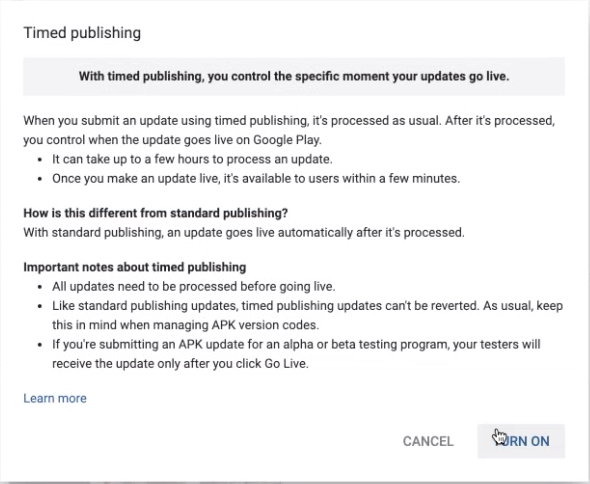
- Cliquez sur le bouton ACTIVER.
Maintenant, lorsque vous apportez des modifications, vous allez cliquer sur le bouton SOUMETTRE LA MISE À JOUR et la boîte de dialogue suivante apparaît: 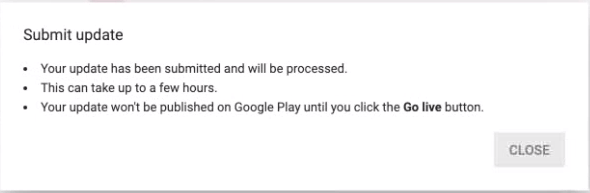
Vous devez décider si vous souhaitez que la publication chronométrée soit active ou non lors de la mise à jour de l'application, comme décrit dans la section suivante.
Mettre à jour l'application
-
Connectez-vous à la console Google Play. Vous verrez une page de destination avec votre ou vos applications existantes affichées. Dans la capture d'écran ci-dessous, seule l'application BCLS Test existe.
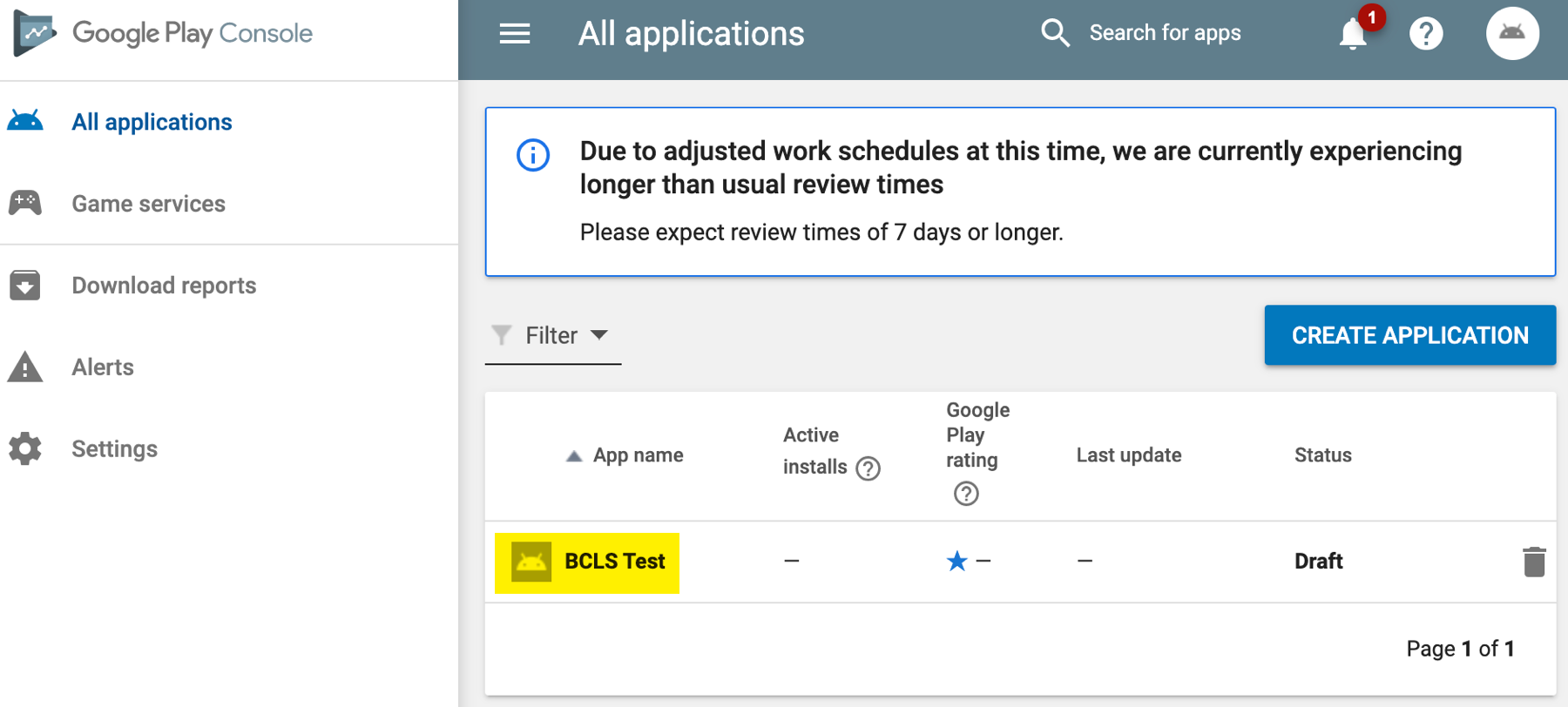
- Cliquez sur l'application que vous souhaitez mettre à jour.
-
Vous verrez que votre navigation de gauche est différente de celle que vous avez affichée lorsque vous avez soumis une nouvelle application.
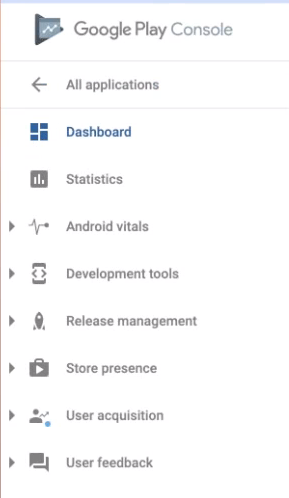
-
La section Gestion des versions > Versions d'applications est l'endroit où vous gérez la création de versions de test et de production. Pour plus de détails sur la façon de remplir cette section, consultez la section Informations sur les versions complètes de l'application du document Soumission de nouvelles applications sur l'Android Store.
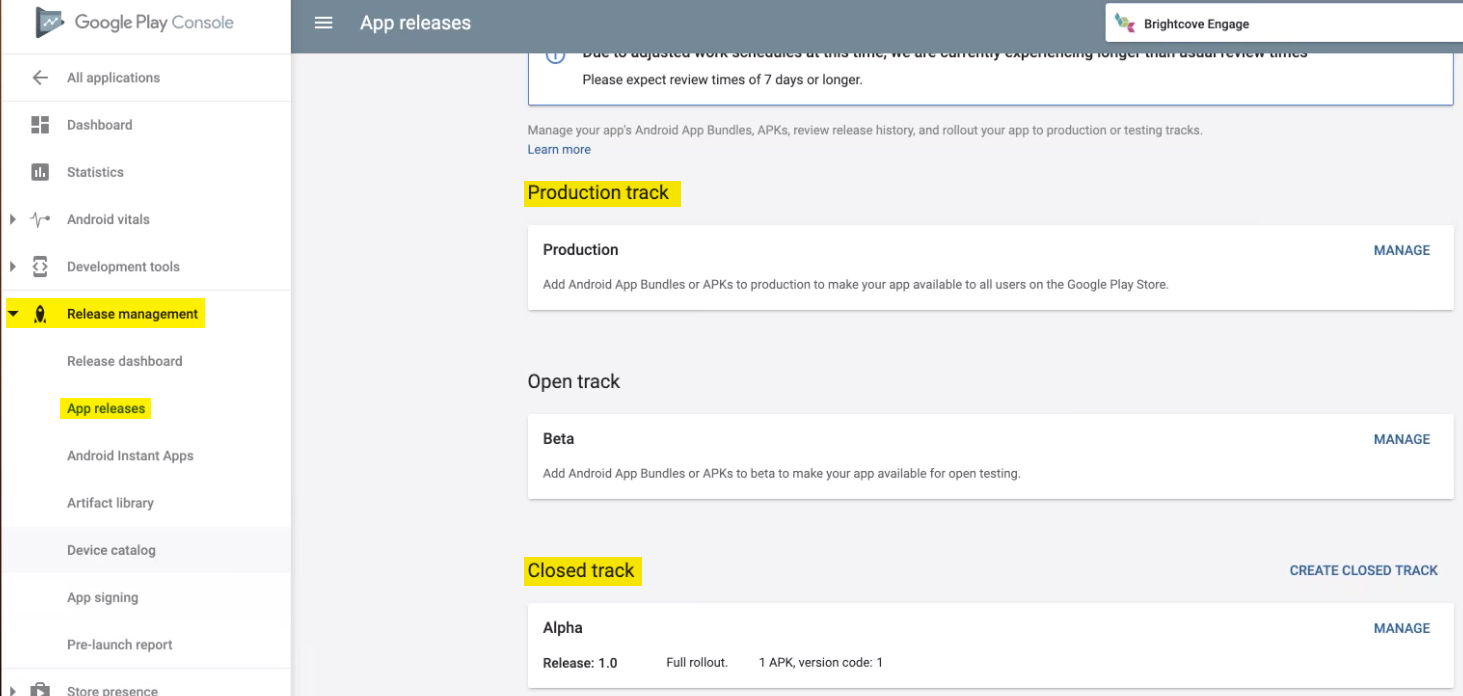
-
Mettez à jour toutes les informations dans la section Présence dans la boutique > Liste des boutiques. Cette section comprend des descriptions de votre application ainsi que des images utilisées pour représenter votre application. Pour plus de détails sur la façon de remplir cette section, consultez la section Informations complètes sur la liste de la boutique du document Soumission de nouvelles applications sur l'Android Store.
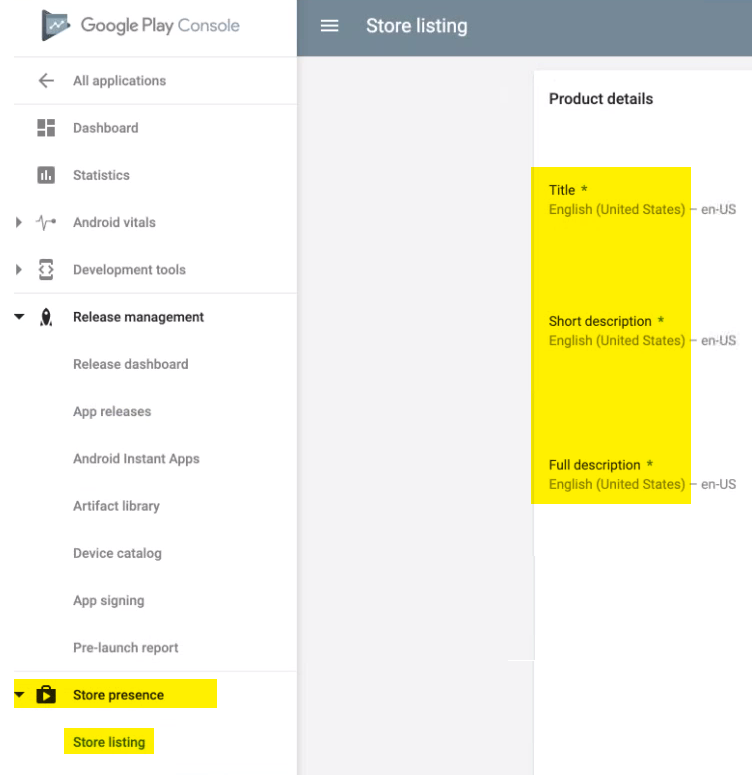
-
Pour être sûr que tous les abonnements sont mis à jour pour correspondre aux abonnements définis dans Brightcove {{site.product_short}}, sélectionnez Produits intégrés à l'application > Abonnements.
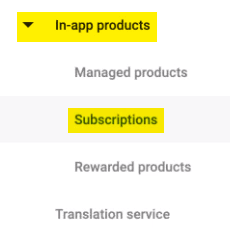
- Suivez les instructions détaillées du document Ajout d'abonnements à Android pour mettre à jour les abonnements existants.